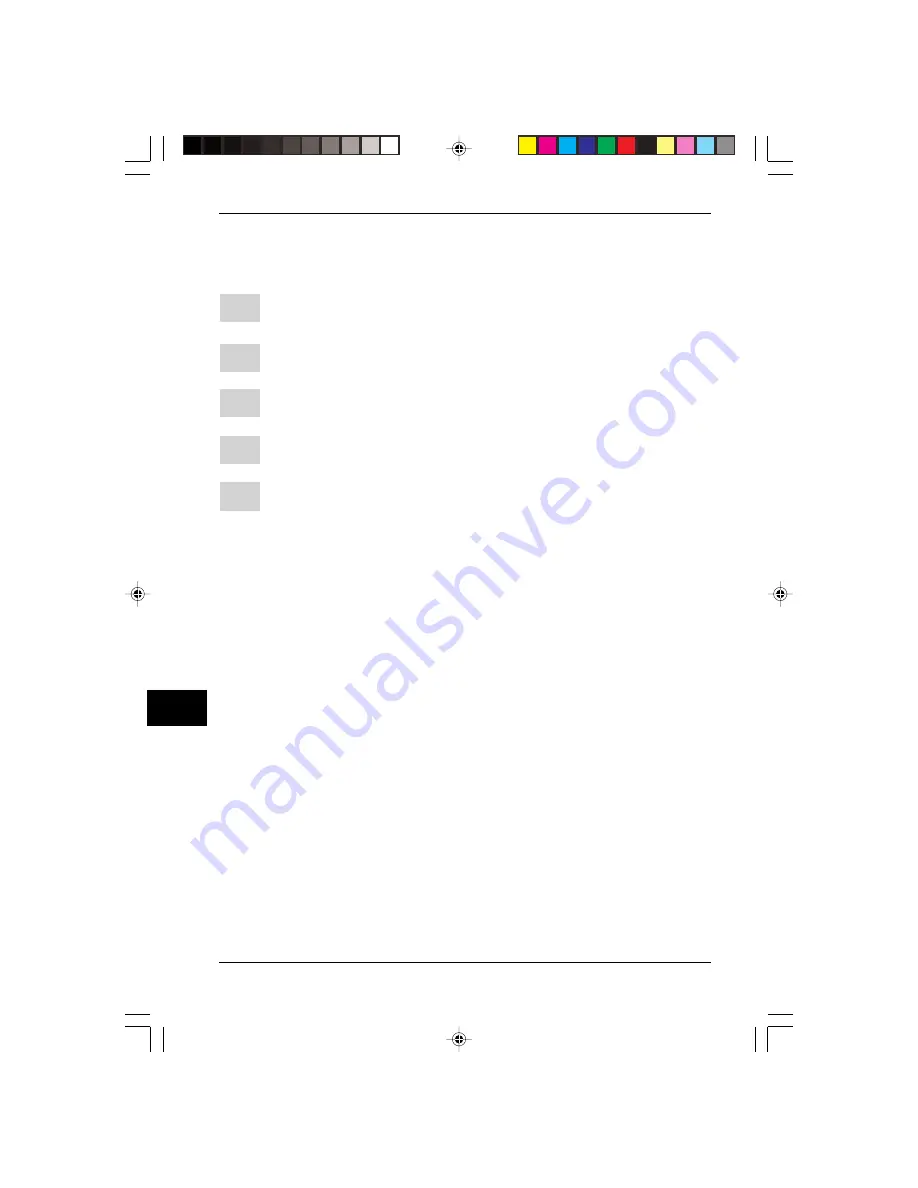
118
118
118
118
118
SCANNING
12
Scanning an image
Scanning from a TWAIN-compatible application
Scanning from a TWAIN-compatible application
Scanning from a TWAIN-compatible application
Scanning from a TWAIN-compatible application
Scanning from a TWAIN-compatible application
1
When multiple sources are available, choose
Select Source
Select Source
Select Source
Select Source
Select Source
from the
appliacation’s
File
File
File
File
File
menu and select
SHARP AL-F_FO TWAIN_xx.
SHARP AL-F_FO TWAIN_xx.
SHARP AL-F_FO TWAIN_xx.
SHARP AL-F_FO TWAIN_xx.
SHARP AL-F_FO TWAIN_xx.
2
Choose
Acquire
Acquire
Acquire
Acquire
Acquire
from the
File
File
File
File
File
menu. AL-F_FO TWAIN software starts.
3
Place the original and press the
Preview
Preview
Preview
Preview
Preview
button.
4
Set scanning parameters as necessary.
5
Press the
Scan
Scan
Scan
Scan
Scan
button.
You exit from AL-F_FO TWAIN software and the scanned image appears
in the application’s window.
Exiting from AL-F_FO TWAIN software
Exiting from AL-F_FO TWAIN software
Exiting from AL-F_FO TWAIN software
Exiting from AL-F_FO TWAIN software
Exiting from AL-F_FO TWAIN software
To terminate AL-F_FO TWAIN software, click on the close box while AL-F_FO TWAIN
window is active.
UK 12 SCANNING LEO.p65
30/03/00, 17:35
118
















































